Was ist OneLog?
OneLog ist das gemeinsame Login der Schweizer Digital-Allianz, dem Zusammenschluss der grössten Schweizer Medien- und Verlagshäuser. Die gemeinsame Login-Lösung ermöglicht es, Ihnen ein personalisiertes, plattformübergreifendes Erlebnis anzubieten. Dabei sind alle Funktionen und Prozesse entlang strengster Datenschutzrichtlinien gestaltet.
Was sind die Vorteile von OneLog?
- Mit einem einzigen Login erhalten Sie Zugriff auf zahlreiche Angebote aller Schweizer Online-Portale, die OneLog verwenden.
- Bereits bestehende Logins werden ersetzt. Sie brauchen sich somit nur noch ein Passwort zu merken.
- Ihre persönlichen Daten verwalten Sie sicher und zentral an einem Ort
- OneLog setzt auf höchste Sicherheitsstandards. Mit der Möglichkeit einer Zwei-Schritt-Verifizierung ist Ihr Konto zudem noch sicherer.
Bei welchen Portalen kann ich mich mit meinem Login einloggen?
Folgende Online-Portale setzen bereits OneLog ein:
12-App, 20 Minuten, Blick, Tages-Anzeiger, SonntagsZeitung, Energy, Schweizer Illustrierte, Finanz und Wirtschaft, BILANZ, Basler Zeitung, Beobachter, BZ, Bilan, Der Bund, Der Landbote, Guider, Handelszeitung, Le Matin Dimanche, L’illustré, 24 heures, PME, Schweizer Familie, Tribune de Genève, Tamedia, lematin.ch, Streaming, Moon&Stars, Schlager Radio, Cash, Vintage Radio, Rockit Radio, Zürichsee-Zeitung, Tele, TV-Star, TVvier, TV8, Interview by Ringier, RED Sport, SRG SSR, Play Suisse, Caminada Magazin, Glückspost und GRYPS.
Hier finden Sie einen Überblick über weitere Portale, bei denen Sie OneLog nutzen können. Neue kommen laufend dazu.
Werden meine persönlichen Daten wie beispielsweise mein Lebenslauf, Bewerbungen, weitere Dokumente oder auch persönliche Daten an andere Schweizer Onlineportale, die OneLog nutzen, weitergegeben?
Nein. OneLog erfasst lediglich die E-Mail-Adresse und das Passwort, die für das Login notwendig sind. Registrieren Sie sich aktiv mit OneLog bei einem anderen Portal, werden lediglich die für das Login notwendigen Daten weitergegeben. OneLog erfasst keine Nutzungsdaten auf den Angeboten der teilnehmenden Partner.
Weitere Informationen finden Sie in der aktuellen Datenschutzerklärung von OneLog und JobCloud.
Wieso werde ich für das Login auf eine neue Seite weitergeleitet?
Das zentrale Schweizer Medien-Login OneLog verschafft Ihnen mit einer einzigen Registrierung Zugriff auf eine wachsende digitale Welt von zahlreichen Online-Angeboten. Mit Ihrem Login können Sie sich bei allen Partnern von OneLog einloggen. Dazu gehören neben jobs.ch und jobup.ch auch diverse Zeitungen oder Online-Portale wie beispielsweise 20 Minuten, Blick oder der Beobachter.
Weshalb muss ich meine E-Mail-Adresse erneut verifizieren?
Die Verifizierung Ihrer E-Mail-Adresse dient zum Schutz vor Missbrauch. Ohne Bestätigung Ihrer E-Mail-Adresse haben Sie keinen Zugriff auf Ihr Profil.
Falls Sie keine Verifizierungs-Mail erhalten haben, dann klicken Sie bitte auf diesen Link und loggen Sie sich mit Ihrer registrierten E-Mail-Adresse ein. Sie werden anschliessend auf eine neue Seite weitergeleitet und wählen dort die Option «E-Mail erneut senden». Sie erhalten darauf in Kürze die Verifizierungs-Mail erneut zugestellt.
Ich habe eine neue E-Mail-Adresse. Wie kann ich meine aktuelle E-Mail-Adresse ändern?
Dazu müssen Sie sich zuerst mit Ihrer aktuellen E-Mail-Adresse registrieren oder anmelden. Danach können Sie im Profil die E-Mail-Adresse ändern. Ansonsten nehmen Sie bitte Kontakt mit uns auf: https://onelog.ch/de/support/
Wie kann ich meine E-Mail-Adresse anpassen?
Ihre E-Mail-Adresse können Sie in wenigen Schritten in Ihrem OneLog Benutzerkonto ändern:
- Melden Sie sich auf onelog.ch mit Ihrem OneLog Benutzerkonto an.
- Gehen Sie nun zum Basisprofil.
- Im Basisprofil klicken Sie beim Feld E-Mail-Adresse auf “Ändern”.
- Geben Sie nun Ihre neue E-Mail-Adresse ein und klicken Sie auf “Weiter”.
- Zur Bestätigung Ihrer neuen E-Mail-Adresse erhalten Sie darauf eine E-Mail. Bitte klicken Sie dort auf “Neue E-Mail-Adresse bestätigen”.
Die Änderung Ihrer E-Mail-Adresse ist nun abgeschlossen und die neue E-Mail-Adresse ersichtlich in Ihrem Benutzerkonto. Bitte loggen Sie sich ab sofort mit der neuen E-Mail-Adresse ein. Es gilt zu beachten, dass Sie nur auf eine E-Mail-Adresse wechseln können, die noch nicht bei OneLog registriert ist. Sollte dies jedoch der Fall sein, erhalten Sie die Fehlermeldung “Es besteht bereits ein Konto mit dieser E-Mail-Adresse. Falls Sie Unterstützung benötigen, kontaktieren Sie bitte den Support”.
Es erscheint eine Meldung, dass bereits ein Benutzerkonto mit meiner E-Mail-Adresse besteht. Was kann ich tun?
Sollte Ihnen diese Meldung angezeigt werden, können Sie ein neues Passwort anfordern um sich anschliessend mit dem neuen Passwort und der entsprechenden E-Mail-Adresse einzuloggen.
Sollten Sie ein Problem mit Ihrem Login oder mit der Registrierung haben, kontaktieren Sie bitte den OneLog support.
Wie kann ich mein Benutzerkonto oder mein Login löschen?
Falls Sie die Verbindung zu Ihrem One-Log-Benutzerkonto unwiderruflich löschen möchten, müssen Sie die Verknüpfung in Ihrem OneLog-Konto löschen. Das Konto bei jobs.ch bzw. jobup.ch muss separat in Ihrem jobs.ch bzw. jobup.ch Profil gelöscht werden.
Bitte beachten Sie, dass OneLog bei Löschungen und Daten Auskünften verpflichtet ist, Sie mittels einer ID-Kopie zu identifizieren.
Ich bin bereits registriert. Wieso wird mein bestehendes Benutzerkonto mit OneLog verknüpft?
Alle Plattformen von JobCloud werden neu den Registrierungs- und Login-Dienst OneLog nutzen. Damit Sie weiterhin von allen Vorzügen profitieren, bitten wir Sie sich mit dem bestehenden Login bei OneLog einzuloggen. Ihr Benutzerkonto wird nun in wenigen, einfachen Schritten mit OneLog verknüpft:
- Die E-Mail-Adresse für Ihr Login ändert sich nicht, sondern wird für Sie übernommen.
- In einem zweiten Schritt geben Sie bitte Ihr Passwort ein.
- In einem letzten Schritt bestätigen Sie mit dem Klick auf “Weiter” Ihr Einverständnis über die AGB und Datenschutzerklärungen von JobCloud und OneLog.
Ich habe mein Passwort vergessen. Wie kann ich es zurücksetzen?
Sollten Sie das zugehörige Passwort zu Ihrem Benutzerkonto vergessen haben, können Sie es wie folgt zurücksetzen:
- Geben Sie Ihre E-Mail-Adresse auf https://profile.onelog.ch/
- Klicken Sie auf “Weiter”.
- Klicken Sie auf “Passwort vergessen”
- Sie erhalten in Kürze eine E-Mail. Klicken Sie dort auf den Button “Neues Passwort setzen”.
- Ein neues Fenster öffnet sich und Sie können nun ein neues Passwort festlegen.
Wie sicher sind meine Daten?
Sämtliche Datenübertragungen auf der Webseite von OneLog sind komplett verschlüsselt und sicher. Alle unsere Webseiten unterstützen den HTTPS-Standard. Ihre Daten werden nach strengen Richtlinien gespeichert.
Sind meine Passwörter und persönlichen Daten sicher?
Sämtliche Datenübertragungen auf der Webseite von OneLog sind komplett verschlüsselt und sicher. Alle unsere Webseiten unterstützen den HTTPS-Standard. Ihre Daten werden nach strengen Richtlinien gespeichert.
Kann ich OneLog mit Zwei-Faktor-Authentifizierung nutzen?
Ja, in Ihrem OneLog Profil können Sie die Zwei-Faktor-Authentizierung für Ihren Account ganz einfach aktivieren.
Wer steht hinter OneLog?
Die OneLog AG ist ein Joint Venture der Ringier AG und TX Group AG, zu der auch die Medien von Tamedia gehören. Das Gemeinschaftsunternehmen OneLog wurde zur Entwicklung und zum Betrieb einer gemeinsamen Single-Sign-On-Lösung der Schweizer Digital-Allianz gegründet. Weitere Partner aus der Medienbranche werden sich OneLog anschliessen.
Wo logge ich mich richtig in mein Kundenkonto ein?
Jobcloud.ch ist für unsere Firmenkunden gedacht. Loggen Sie sich dort unter «Anmelden» ein, um in Ihr Kundenkonto zu gelangen. jobs.ch ist für Kandidaten/Stellensuchende – also nicht für Kunden – gedacht. Um sich über jobs.ch in Ihr Kundenkonto einzuloggen, klicken Sie bitte zuerst auf «für Arbeitgeber».
Ich habe mein Passwort vergessen. Was kann ich tun?
Wenn das Passwort für Ihr Kundenkonto nicht mehr bekannt ist, dann klicken Sie auf Jobcloud.ch auf «Anmelden» und dann auf «Passwort vergessen?». Sie erhalten eine E-Mail mit einem neuen Passwort. Bitte schauen Sie auch in Ihrem Spam-Ordner nach.
Wenn Ihnen Ihre Kundennummer nicht mehr bekannt ist, können Sie uns via E-Mail (info@jobcloud.ch) oder Telefon 044 254 69 00 kontaktieren.
Ich habe auf «Passwort vergessen» geklickt, aber es ist nichts passiert bzw. ich komme auch mit meinem neuen Passwort nicht in mein Kundenkonto.
Sie erhalten eine E-Mail mit einem neuen Passwort. Bitte überprüfen Sie auch Ihren Spam-Folder. Wenn Sie keine Nachricht erhalten und Ihnen das Zurücksetzen des Passworts nicht gelingt, können Sie uns via E-Mail (info@jobcloud.ch) oder Telefon 044 254 69 00 kontaktieren.
Ich habe meine Kundennummer vergessen. Was kann ich machen?
Wenn Ihnen Ihre Kundennummer nicht mehr bekannt ist, können Sie uns via E-Mail (info@jobcloud.ch) oder Telefon 044 254 69 00 kontaktieren.
Wo kann ich meinen Benutzer ändern oder einen neuen Benutzer für mein Kundenkonto hinzufügen?
Benutzer-Anpassungen oder Neu-Erstellungen können in der Inserate-Admin («Anmelden») unter der Option «Benutzer» auf der linken Seite in Ihrem Kundenkonto erfolgen. Um einen neuen Benutzer zu erfassen, klicken Sie auf den Button «Benutzer erfassen». Um einen aktuellen Benutzer zu bearbeiten, klicken Sie auf den Namen in Türkis.
Wenn Sie keine Administrator-Berechtigung haben, können Sie keine Anpassungen an den Benutzern vornehmen. Mit Klick auf den Namen des Benutzers gelangen Sie in die Bearbeitungsmaske und können die Daten bearbeiten. Sollte das Tool mit Klick auf den Namen nicht reagieren, so haben Sie keine Administrator-Berechtigung. In diesem Fall können Sie uns gerne per E-Mail (info@jobcloud.ch) oder Telefon 044 254 69 00 kontaktieren. Wir werden gerne die Änderung für Sie vornehmen oder Ihre Rechte entsprechend anpassen.
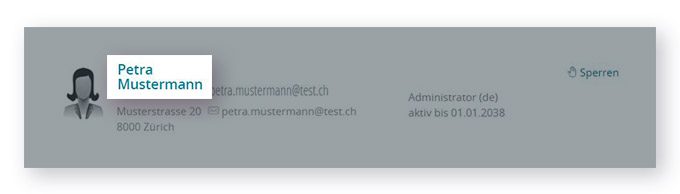
Wie kann ich das Passwort für mein Kundenkonto anpassen?
Um das Passwort Ihres Kundenaccounts zu ändern, klicken Sie auf der linken Seite auf «Benutzer» und anschliessend auf den Namen des gewünschten Benutzers. Sie gelangen nun zur Erfassungsmaske des Benutzers. Sie können nun rechts neben dem «Benutzernamen» auf «Passwort anpassen» klicken. Sobald Sie die Änderungen gespeichert haben, wird das neue Passwort aktiv.
Anleitung und Booklet für erfolgreiches Stelleninserate Texten
Ich habe gerade mein Inserat geschaltet und kann es online nicht finden. Warum?
Unsere Homepage wird alle 30 Minuten aktualisiert. Daher dauert es ein paar Minuten, bis Ihr Inserat publiziert wird. Wenn Sie das Inserat auch nach einer Stunde noch nicht sehen, können Sie uns gerne via E-Mail (info@jobcloud.ch) oder Telefon 044 254 69 00 kontaktieren.
Ich habe gerade eine Änderung im Inserat vorgenommen, aber diese sieht man online nicht. Warum?
Unsere Homepage wird alle 30 Minuten aktualisiert. Daher dauert es ein paar Minuten, bis die Änderungen ersichtlich sind bzw. ein freigeschaltetes Inserat online erscheint. Wenn Sie die Änderungen auch nach einer Stunde noch nicht sehen, können Sie uns gerne via E-Mail (info@jobcloud.ch) oder Telefon 044 254 69 00 kontaktieren.
Wie kann ich ein Inserat, das bereits online ist, nochmals bearbeiten?
Sie können in Ihrem Inserat jegliche Änderungen machen, auch wenn dieses bereits online ist. Klicken Sie dazu auf «Texte», «Kategorien» oder «Publikation» – je nachdem, was angepasst werden soll.
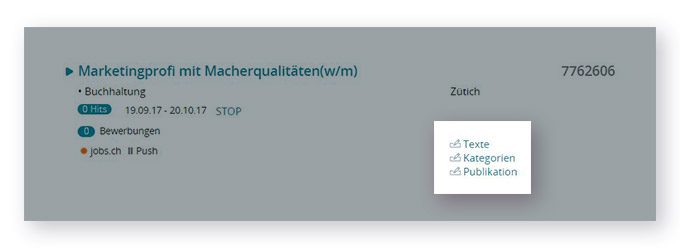 Es dauert ein paar Minuten, bis die Änderungen ersichtlich sind. Wenn Sie die Änderungen auch nach einer Stunde noch nicht sehen, können Sie uns gerne via E-Mail (info@jobcloud.ch) oder Telefon 044 254 69 00 kontaktieren.
Es dauert ein paar Minuten, bis die Änderungen ersichtlich sind. Wenn Sie die Änderungen auch nach einer Stunde noch nicht sehen, können Sie uns gerne via E-Mail (info@jobcloud.ch) oder Telefon 044 254 69 00 kontaktieren.
Warum kann ich mein Inserat nicht als PDF aufschalten?
PDF-Dateien sind nicht responsiv, können also nicht optimal auf Smartphones oder Tablets angezeigt werden. Über 50% der Stellensuchenden sind mit ihren mobilen Geräten auf Stellensuche. Daher sind Inserate im PDF-Format nicht mehr möglich. Stattdessen können Sie Ihr Inserat im «Inserate Design Plus» aufschalten.
Wo kann ich die Laufzeit des Inserates eingeben?
Bitte beachten Sie, dass das Enddatum nicht automatisch wechselt. Daher müssen Sie dieses ebenfalls manuell anpassen, wenn Sie von der vollen Laufzeit profitieren möchten.
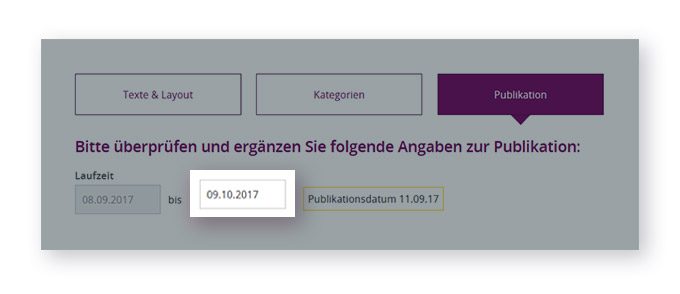
Kann ich das Startdatum der Inserate-Laufzeit in die Zukunft setzen?
Ja, Sie können das Inserat mit einem Startdatum in der Zukunft publizieren (3. Schritt «Publikation»), indem Sie bei der Laufzeit ein Startdatum in der Zukunft setzen.
Wo kann ich das Inserat (frühzeitig) stoppen oder pausieren?
Das Inserat kann jederzeit, also vor Ablauf der 31 Tage, manuell gestoppt werden. Klicken Sie dazu auf den Button «STOP» rechts von der Anzeige der Laufzeit. Die restlichen Tage des Kontingentsplatzes werden nicht zurückerstattet.
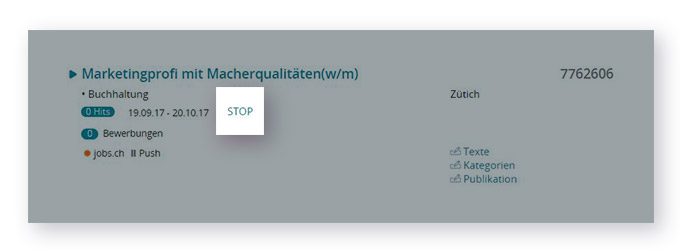
Wo kann ich das Firmen-Logo für die Auflistung der Inserate auf der Website hochladen?
Das Firmenlogo können Sie unter «Logo hochladen» hinterlegen. Wichtig ist, dass wir zwischen zwei Logos unterscheiden: Das «Firmenlogo» (44×124 Pixel empfohlen) erscheint im Firmenportrait. Das «Inseratelogo» (300×150 Pixel empfohlen) ist nur für das Inserat selber gedacht.
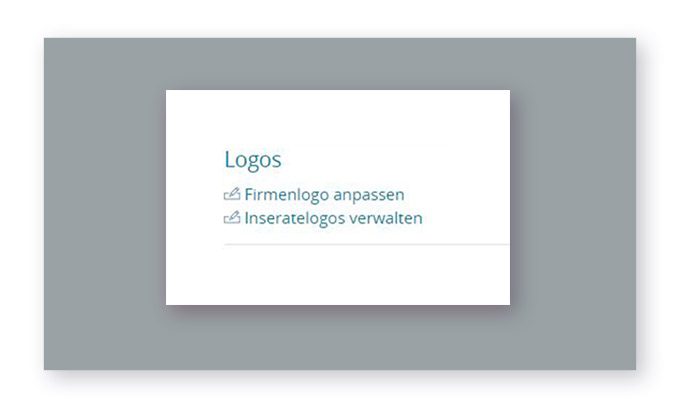
Das Logo ist zu gross/klein. Ich kann es selber nicht einfügen. Was soll ich tun?
Für das Firmenlogo wird das Format 44×124 Pixel empfohlen. Die empfohlen Grösse für das Inseratelogo» ist 300×150 Pixel. Bei Unklarheiten können Sie uns gerne via E-Mail (info@jobcloud.ch) oder Telefon 044 254 69 00 kontaktieren, damit wir das Logo für Sie hinterlegen können.
Die Formatierung meines Inserates sieht nicht schön aus. Was kann ich machen?
Für eine optimale Darstellung auf allen Geräten sollten Sie das Textfeld immer mit dem Inseratetext ausfüllen, egal in welchem Format Sie das Inserat publizieren. Der Text ist ein wichtiger Bestandteil für die Stichwortsuche, er wird als erstes bei mobilen Geräten angezeigt und hilft hier ebenfalls, dass Ihr Inserat optimal dargestellt wird.
Dazu achten Sie, darauf den Text aus einem Word-Dokument ohne Formatierung zu kopieren (geht einfach mittels Programm Editor oder Textedit), und dann den Text mit Hilfe der gegebenen Formatierungsmöglichkeiten (Fett, Kursiv, Aufzählungszeichen) zu gestalten.
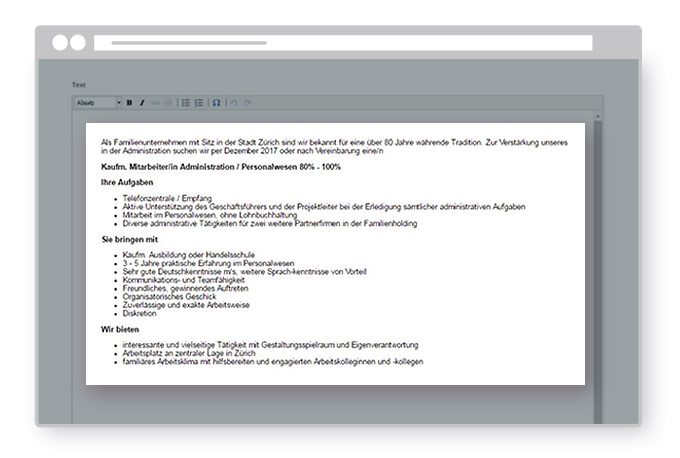
Das «Inserate Design Plus» sorgt ausserdem für eine bessere Darstellung Ihres Stelleninserats.
Die Firmenadresse wird im Inserat zweimal angezeigt. Wie kann ich das korrigieren?
Bitte wählen Sie die Kontaktperson aus der Drop-Down unter«Kontaktperson für Bewerbung» aus. Dadurch wird die entsprechende Adresse im vorgesehenen Feld«Kontaktadresse im Inserat» eingegeben. Wenn Sie diese zusätzlich im Inseratext eingeben, dann erscheinen beide im Inserat.
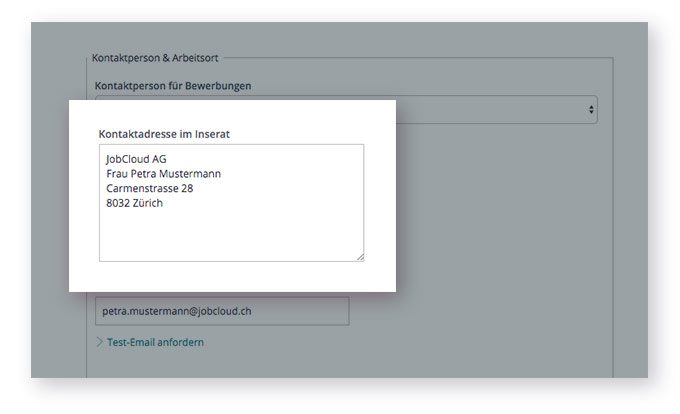
Ich haben den Stellentitel angepasst, er wird aber nicht richtig angezeigt. Warum?
Es gibt zwei Arten von Stellentiteln: Es gibt den Titel im Inserat selber (im ersten Schritt der Publikation unter «Text & Layout») und denjenigen für die Übersicht (im dritten Schritt der Publikation unter «Publikation»). Bitte nehmen Sie die Änderungen an beiden Orten vor.
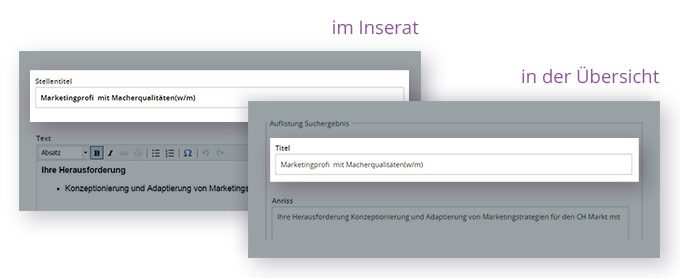
Was ist der Anrisse/Vorschautest und wie kann ich ihn anpassen?
Beim Anriss handelt es sich um den Vorschautext unterhalb des Stellentitels, der die Stelle und das Unternehmen kurz beschreibt. Dieser wird im Firmenprofil unter den Stellenangeboten und unter dem entsprechenden Stellentitel abgebildet.
Sie können diesen beim letzten Schritt der Inserate-Publikation unter «Vorschau Suchergebnisse» manuell anpassen.
Wo kann ich im Inserat den Link zu meinem eigenen Bewerbertool einfügen?
Geben Sie dafür im ersten Schritt unter «Texte & Layout» den Link im Feld «URL Bewerbungsformular» ein. Falls der Button nicht aktiv ist, können Sie uns gerne kontaktieren.
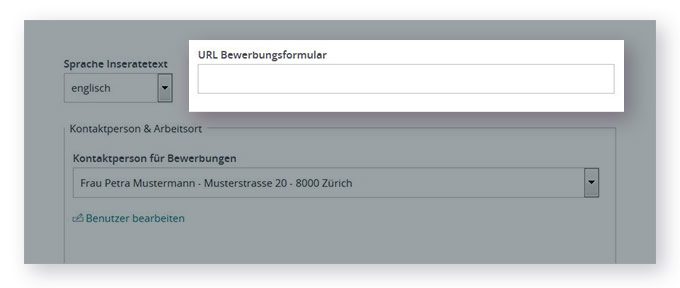
Was ist der Unterschied zwischen Arbeitsort und Arbeitsregion?
Der Arbeitsort wird direkt in der Inserate-Pubilkation neben dem Firmennamen abgebildet.
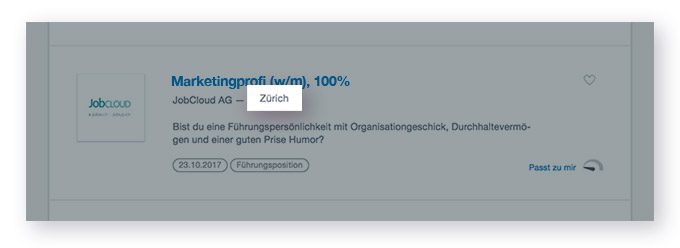 Die Arbeitsregion wird im Hintergrund verwendet und dient hauptsächlich für die Jobsuche der Kandidaten. Die Kandidaten können Ihre Suche mit Hilfe der Regionen eingrenzen.
Die Arbeitsregion wird im Hintergrund verwendet und dient hauptsächlich für die Jobsuche der Kandidaten. Die Kandidaten können Ihre Suche mit Hilfe der Regionen eingrenzen.
Wo kann ich den Arbeitsort und die Arbeitsregion eingeben?
Der Arbeitsort wird in der Inserateübersicht angezeigt. Er wird automatisch vom Inseratekontakt übernommen. Sie können ihn jedoch im ersten Schritt unter «Texte & Layout» bearbeiten. Deaktivieren Sie dafür beim Arbeitsort die Meldung «entspricht den Angaben der Kontaktperson». Die Arbeitsregion wählen Sie im zweiten Schritt unter «Kategorien».
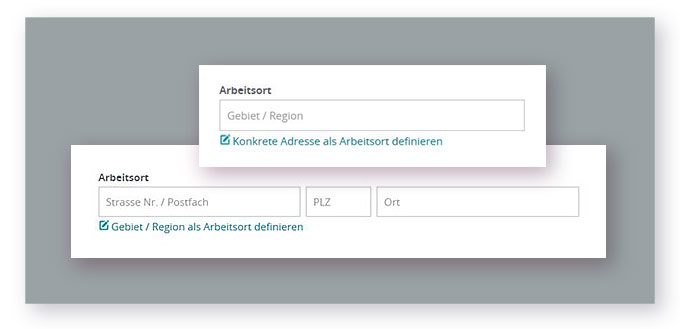
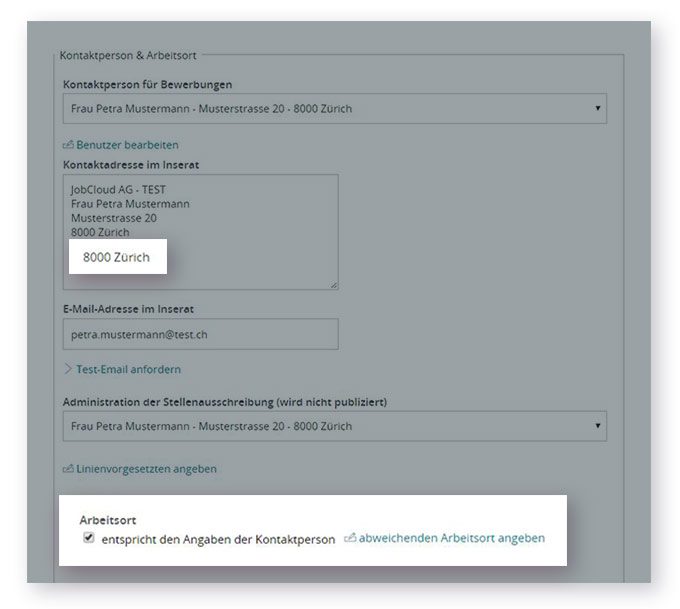
Was ist der Vorspann?
Der Vorspann ist der Text, der sich im Inserat vor dem Stellentitel befindet. Oftmals handelt es sich um eine Beschreibung des Unternehmens.
Ich komme auf der Seite «Publikation» vor der Inserateschaltung nicht weiter? Warum?
Wenn Sie in Ihrem Account mehrere Produkte zur Verfügung haben, müssen Sie auf der letzten Seite «Publikation» ein Produkt auswählen.
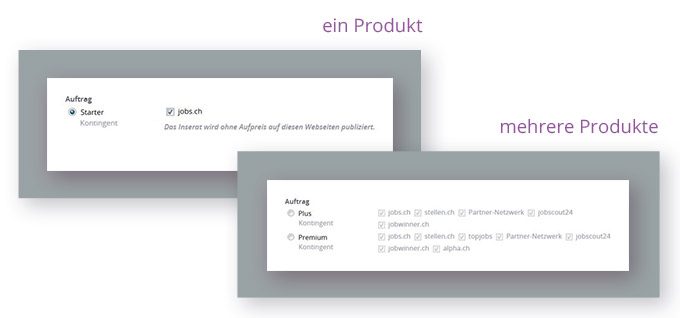
Ich bekomme vor Veröffentlichung die Nachricht «Ihr Kontingent ist aufgebraucht.». Was kann ich tun bzw. wird das Inserat trotzdem veröffentlicht?
Diese Nachricht erscheint gewöhnlich, wenn Sie kein Inserateguthaben mehr haben. Wenn Ihr Kontingent aufgebraucht ist, kontaktieren Sie bitte Ihren Kundenberater.
Ich habe noch Guthaben in meinem Konto, trotzdem bekomme ich vor Veröffentlichung die Meldung «Ihr Kontingent ist aufgebraucht». Warum?
Die Meldung «Ihr Kontingent ist aufgebraucht» kann auch erscheinen, wenn Sie mehrere Produkte auf Ihrem Account aktiviert haben/hatten und eines der Produkte aufgebracht ist. Dann bekommen Sie diese Nachricht, obwohl Sie noch Guthaben haben. Sie können in diesem Fall die Meldung einfach ignorieren und das Inserat publizieren.
Wieso wird ein altes Inserat in der Vorschau angezeigt, obwohl ich den Text neu erfasst habe?
Wird für das neue Inserat eine alte Vorlage oder ein bereits inaktives Inserat verwendet, kann es passieren, dass noch alte Daten vom vorherigen Inserat übernommen werden. Oftmals sind noch alte PDF-Dokumente im Inserat hinterlegt. Prüfen Sie in diesem Fall in der Inserate-Erfassungsmaske unter «Texte & Layout», ob unter «URL Inserat» ein Link hinterlegt ist. Sollte dies der Fall sein, können Sie rechts auf «Bearbeiten» klicken und den hinterlegten Link manuell löschen. Nach dem Speichern und erneuten Öffnen der Vorschau wird nun der gewünschte Text abgebildet.
Haben noch weitere Angebote, zusätzlich zu jenen auf der Website?
Ja, wir haben eine Vielzahl an massgeschneiderten Angeboten, die auf die spezifischen Bedürfnisse unserer Kunden angepasst sind. Gerne können Sie dafür Ihren Kundenberater kontaktieren.
Wo kann ich eine Übersicht über alle meine veröffentlichen Jobinserate finden?
Bitte kontaktieren Sie für eine Übersicht unseren Kundendienst via E-Mail (info@jobcloud.ch) oder per Telefon 044 254 69 00 und geben Sie dafür den gewünschten Zeitraum für die Statistik an. Wir werden Ihnen diese dann zusenden.
Wird mein Inserat automatisch verlängert?
Nein, die Insertion wird nach einem Monat automatisch beendet. Die Laufzeit kann unter «Publikation» überprüft werden.
Factsheet Template Plus
Entdecken Sie hier die Funktionen und Spezifikationen von Template Plus.
Warum wurden alle Direklinks und individuelle Layouts durch das Template Plus ersetzt?
Seit dem 03.04.2024 werden Direktlinks und individuelle Layouts (CI-Layouts und Inserate Design Plus) auf unseren Portalen jobs.ch und jobup.ch nicht mehr angezeigt. Das Template Plus wird seither automatisch als Standard für alle Inserate verwendet.
Es liegt uns am Herzen, einen Weg zu finden, der die Wünsche unserer Kundschaft so weit wie möglich erfüllt, jedoch gleichzeitig mit den heutigen und künftigen technischen Herausforderungen mithalten kann.
Unsere Vorlagen hatten iframes zum Einbetten von Inhalten verwendet, was nicht mehr dem Best Practice der Branche entsprach und mit einigen Herausforderungen in Bezug auf die Benutzerfreundlichkeit und Sicherheit verbunden war.
Aus diesem Grund haben wir das Template Plus eingeführt, das sowohl für Rekrutierende als auch für Stellensuchende mehrere Vorteile bietet:
- Optimales Layout
- Fokus auf mobiles Job-Browsing
- Schnellere Ladezeit
- Geringere Absprungrate
- Verbesserte Crawlability, zB. für Google4Jobs
Wie kann ich das Template Plus mit all seinen Funktionen über einen bezahlten Crawler nutzen?
Das Template Plus ist seit dem 03.04.2024 automatisch in Ihren Inseraten aktiv. Die Inserate können zusätzlich mit einem Logo, Stimmungsbild und Video ausgestattet werden. Hierfür hinterlegen wir in Ihrem Account ein Standard-Logo, ein Standard-Stimmungsbild und ein Standard-Video. Alle Inserate gehen automatisch mit diesen Standard-Elementen online.
Bei Interesse senden Sie uns die gewünschten Dateien im Format gemäss Factsheet an service@jobcloud.ch. Wir richten gerne alles Weitere ein.
Benötigen Sie weitere Hilfe?
Sie sind mit dem JobCloud-Tool nicht vertraut? Kein Problem! Wenden Sie sich an service@jobcloud.ch. Wir helfen Ihnen gerne bei der Erstellung und Nutzung Ihres Template Plus weiter.
Falls Sie nach vertieften technischen Informationen suchen, besuchen Sie unsere TechPage: https://www.jobcloud.ch/c/de-ch/technical-solution/xml-felder/
Factsheet Template Plus
Entdecken Sie hier die Funktionen und Spezifikationen von Template Plus.
Warum wurden alle Direklinks und individuelle Layouts durch das Template Plus ersetzt?
Seit dem 03.04.2024 werden Direktlinks und individuelle Layouts (CI-Layouts und Inserate Design Plus) auf unseren Portalen jobs.ch und jobup.ch nicht mehr angezeigt. Das Template Plus wird seither automatisch als Standard für alle Inserate verwendet.
Es liegt uns am Herzen, einen Weg zu finden, der die Wünsche unserer Kundschaft so weit wie möglich erfüllt, jedoch gleichzeitig mit den heutigen und künftigen technischen Herausforderungen mithalten kann.
Unsere Vorlagen hatten iframes zum Einbetten von Inhalten verwendet, was nicht mehr dem Best Practice der Branche entsprach und mit einigen Herausforderungen in Bezug auf die Benutzerfreundlichkeit und Sicherheit verbunden war.
Aus diesem Grund haben wir das Template Plus eingeführt, das sowohl für Rekrutierende als auch für Stellensuchende mehrere Vorteile bietet:
- Optimales Layout
- Fokus auf mobiles Job-Browsing
- Schnellere Ladezeit
- Geringere Absprungrate
- Verbesserte Crawlability, zB. für Google4Jobs
Wie kann ich das Template Plus mit all seinen Funktionen über eine XML-Schnittstelle nutzen?
Um das Template Plus und seine Funktionen anzusteuern, senden Sie bitte die folgenden Felder über den XML-Feed Ihrer Schnittstelle:
<LOGO>
<BANNER>
<VIDEO>
<USER_KONTAKT_ID>
Damit die Google Maps Karte im Inserat erscheint, geben Sie bitte die vollständige Adresse mit Strasse, Postleitzahl und Ort an:
<STRASSE>
<PLZ>
<ORT>
Technische Spezifikationen finden Sie hier.
Ich möchte unterschiedliche Stimmungsbilder, Videos und Kontaktpersonen anzeigen lassen. Wie gehe ich vor?
Um verschiedene Bilder, Videos oder Kontaktpersonen anzeigen zu lassen, müssen die Werte dazu zwingend über Ihre XML-Schnittstelle im XML-Feed gesendet werden.
Bitte klären Sie direkt mit Ihrem ATS-Anbieter ab, welche der folgenden Optionen in Ihrem Tool zur Verfügung stehen:
Option 1: Übermittlung von IDs
Die gewünschten Elemente werden zuerst in Ihrem jobs.ch-Account hochgeladen. Via Schnittstelle steuern Sie die IDs der Elemente an.
Option 2: Übermittlung von URL
Ihr Tool-Anbieter übermittelt die Bilder und Videos als URL, welche wir in Ihren Inseraten einbinden. Hosting der Dateien bei Ihnen/Ihrem Tool-Anbieter.
Technische Spezifikationen finden Sie hier.
Stehen keine der beiden Optionen bei Ihrem ATS-Anbieter zur Verfügung, gehen Sie bitte zur nächsten Frage.
Mein ATS-Anbieter bietet die neuen Funktionen nicht an. Wie gehe ich vor?
Als Alternative können wir in Ihrem jobs.ch-Account jeweils ein Standard-Logo, ein Standard-Stimmungsbild und ein Standard-Video hinterlegen. Alle Inserate gehen dann automatisch mit diesen Standard-Elementen online.
Bitte beachten Sie, wir können keine Kontaktpersonen als Standard hinterlegen.
Bei Interesse senden Sie uns die gewünschten Dateien im Format gemäss Factsheet an service@jobcloud.ch.
Ich möchte immer dieselben Elemente anzeigen lassen. Wie gehe ich vor?
Für Sie ist es stimmig, dass Ihre Inserate stets im gleichen Design auftreten?
Wir hinterlegen gerne in Ihrem jobs.ch-Account ein Standard-Logo, ein Standard-Stimmungsbild und ein Standard-Video. Alle Inserate gehen automatisch mit diesen Standard-Elementen online. Dafür ist seitens ATS-Anbieter keine Anpassung nötig.
Bitte beachten Sie, wir können keine Kontaktpersonen als Standard hinterlegen.
Bei Interesse senden Sie uns die gewünschten Dateien im Format gemäss Factsheet an service@jobcloud.ch.
Wie lade ich mein Logo hoch und erstelle die ID dafür?
Bitte loggen Sie sich in Ihren JobCloud Account ein und gehen Sie zu «Logos» auf der linken Seite des Menüs. Klicken Sie auf den Button «Inseratelogos verwalten». Hier finden Sie alle Logos mit den individuellen IDs oben rechts.
Falls Sie noch keine Logos gespeichert haben, laden Sie diese gerne im erforderlichen Format hoch, um die ID zu erhalten.
Wie lade ich mein Stimmungsbild hoch und erstelle die ID dafür?
Bitte loggen Sie sich in Ihren JobCloud Account ein und gehen Sie zu «Logos» auf der linken Seite des Menüs. Klicken Sie auf den Button «Inserate-Stimmungsbilder verwalten». Hier finden Sie alle Stimmungsbilder mit den individuellen IDs oben rechts.
Falls Sie noch keine Stimmungsbilder gespeichert haben, laden Sie diese gerne im erforderlichen Format hoch, um die ID zu erhalten.
Wie lade ich mein Video hoch und erstelle die ID dafür?
Bitte loggen Sie sich in Ihren JobCloud Account ein und gehen Sie zur Inserateübersicht. Klicken Sie auf den Button «Inserat erfassen». Gehen Sie zum Bereich «Video» am unteren Ende der Seite und klicken Sie auf «Auswahl Video». Hier finden Sie alle Videos mit den individuellen IDs oben rechts.
Falls Sie noch keine Videos hochgeladen haben, gehen Sie zum «Firmenportrait» auf der linken Seite des Menüs. Klicken Sie auf «Bearbeiten», um die Bearbeitungsmaske zu öffnen. Gehen Sie nach unten zum Bereich «Video» und klicken Sie auf «+Video», um Ihr Video über einen Vimeo- oder Youtube-Link hochzuladen. Speichern Sie die Änderung. Gehen Sie nun zurück zur Erfassungsmaske (siehe oben), um die ID einzusehen.
Wie lade ich meinen Kontakt und mein Kontaktbild hoch und erstelle die ID dafür?
Bitte loggen Sie sich in Ihren JobCloud Account ein und gehen Sie zum Bereich «Benutzer» auf der linken Seite des Menüs. Die individuellen IDs werden auf der rechten Seite des Benutzers angezeigt.
Um ein Kontaktbild hochzuladen, klicken Sie auf den Namen des Benutzers. Sie befinden sich nun in die Bearbeitungsmaske. Klicken Sie nun auf «Profilbild ändern» und laden Sie das Bild im erforderlichen Format hoch. Wenn die oder der gewünschte Benutzer:in noch nicht existiert, dann erstellen Sie eine:n neue:n Benutzer:in, indem Sie auf den Button «Benutzer erfassen» klicken. Nachdem der oder die Benutzer:in gespeichert wurde, wird die individuelle ID generiert.
Benötigen Sie weitere Hilfe?
Sie sind mit dem JobCloud-Tool nicht vertraut? Kein Problem! Wenden Sie sich an service@jobcloud.ch. Wir helfen Ihnen gerne bei der Erstellung und Nutzung Ihres Template Plus weiter.
Falls Sie nach vertieften technischen Informationen suchen, besuchen Sie unsere TechPage: https://www.jobcloud.ch/c/de-ch/technical-solution/xml-felder/
Factsheet Template Plus
Entdecken Sie hier die Funktionen und Spezifikationen von Template Plus.
Warum wurden alle Direklinks und individuelle Layouts durch das Template Plus ersetzt?
Seit dem 03.04.2024 werden Direktlinks und individuelle Layouts (CI-Layouts und Inserate Design Plus) auf unseren Portalen jobs.ch und jobup.ch nicht mehr angezeigt. Das Template Plus wird seither automatisch als Standard für alle Inserate verwendet.
Es liegt uns am Herzen, einen Weg zu finden, der die Wünsche unserer Kundschaft so weit wie möglich erfüllt, jedoch gleichzeitig mit den heutigen und künftigen technischen Herausforderungen mithalten kann.
Unsere Vorlagen hatten iframes zum Einbetten von Inhalten verwendet, was nicht mehr dem Best Practice der Branche entsprach und mit einigen Herausforderungen in Bezug auf die Benutzerfreundlichkeit und Sicherheit verbunden war.
Aus diesem Grund haben wir das Template Plus eingeführt, das sowohl für Rekrutierende als auch für Stellensuchende mehrere Vorteile bietet:
- Optimales Layout
- Fokus auf mobiles Job-Browsing
- Schnellere Ladezeit
- Geringere Absprungrate
- Verbesserte Crawlability, zB. für Google4Jobs
Wie kann ich das Template Plus mit all seinen Funktionen nutzen?
Das Template Plus ist seit dem 03.04.2024 automatisch in Ihren Inseraten aktiv. Um die zusätzlichen Funktionen wie Logo, Stimmungsbild, Video oder Kontaktbild nutzen zu können, laden Sie die Dateien und Kontaktpersonen bitte in Ihrem JobCloud Account hoch. Damit die Google Maps Karte im Inserat angezeigt wird, geben Sie bitte die vollständige Adresse mit Strasse, Postleitzahl und Ort an.
Wie kann ich ein Logo, Stimmungsbild oder Video als Standard auswählen, sodass ich diese nicht jedes Mal auswählen muss, wenn ich ein Inserat erstelle?
Bitte loggen Sie sich in Ihr JobCloud Admin-Konto ein und gehen Sie zu Ihrer Inserateübersicht. Klicken Sie auf «Texte» rechts neben Ihrem Inserat, um ein aktives Inserat zu ändern oder auf «Inserat erfassen», um ein neues Inserat zu erstellen. Sie befinden sich nun in der Erfassungsmaske Ihres Inserats.
Gehen Sie zum unteren Bereich der Seite. Öffnen Sie nun das gewünschte Element mit «Auswahl …» und wählen Sie innerhalb der Maske «Als Standard festlegen».
Wie kann ich mein Logo hochladen?
Bitte loggen Sie sich in Ihren JobCloud Account ein und gehen Sie zur Inserateübersicht. Klicken Sie auf den Button «Inserat erfassen». Gehen Sie zum Bereich «Logo» am unteren Ende der Seite. Klicken Sie auf «Auswahl Logo», um das gewünschte Logo auszuwählen. Falls Sie noch keine Logos gespeichert haben, laden Sie diese gerne im erforderlichen Format hoch.
Wie kann ich mein Stimmungsbild hochladen?
Bitte loggen Sie sich in Ihren JobCloud Account ein und gehen Sie zur Inserateübersicht. Klicken Sie auf den Button «Inserat erfassen». Gehen Sie zum Bereich «Stimmungsbild» am unteren Ende der Seite. Klicken Sie auf «Auswahl Stimmungsbild», um das gewünschte Stimmungsbild auszuwählen. Falls Sie noch keine Stimmungsbilder gespeichert haben, laden Sie diese gerne im erforderlichen Format hoch.
Wie kann ich mein Video hochladen?
Bitte loggen Sie sich in Ihren JobCloud Account ein und gehen Sie zur Inserateübersicht. Klicken Sie auf den Button «Inserat erfassen». Gehen Sie zum Bereich «Video» am unteren Ende der Seite. Klicken Sie auf «Auswahl Video, um das gewünschte Video auszuwählen. Falls Sie noch keine Videos hochgeladen haben, gehen Sie zum «Firmenportrait» auf der linken Seite des Menüs. Klicken Sie auf «Bearbeiten», um die Bearbeitungsmaske zu öffnen. Gehen Sie nach unten zum Bereich «Video» und klicken Sie auf «+Video», um Ihr Video über einen Vimeo- oder Youtube-Link hochzuladen. Speichern Sie die Änderung. Gehen Sie nun zurück zur Erfassungsmaske Ihres Inserats und wählen Sie das gewünschte Video aus.
Wie kann ich meinen Kontakt und ein Kontaktbild hochladen?
Bitte loggen Sie sich in Ihr Ihren JobCloud Account ein und gehen Sie zum Bereich «Benutzer» auf der linken Seite des Menüs. Um ein Kontaktbild hochzuladen, klicken Sie auf den Namen des Benutzers. Sie befinden sich nun in die Bearbeitungsmaske. Klicken Sie nun auf «Profilbild ändern» und laden Sie das Bild im erforderlichen Format hoch. Wenn die oder der gewünschte Benutzer:in noch nicht existiert, dann erstellen Sie eine:n neue:n Benutzer:in, indem Sie auf den Button «Benutzer erfassen» klicken.
Benötigen Sie weitere Hilfe?
Sie sind mit dem JobCloud-Tool nicht vertraut? Kein Problem! Wenden Sie sich an info@jobcloud.ch. Wir helfen Ihnen gerne bei der Nutzung Ihres Template Plus weiter.
Booklet für erfolgreiches Stelleninserate Texten
Inserate erfassen mit einem Worddokument
Inserate erfassen mit einer Vorlage
Inserate erfassen: Kontaktperson Bewerbung
Inserate erfassen: Logo & Layout
Inserate erfassen: Kategorien
Inserate publizieren und als Vorlage speichern
Booklet für erfolgreiches Stelleninserate Texten
Tipps 1 und 2: Usability im Online Inserat
Tipps 3 und 4: Das leserfreundliche Inserat
Tipps 5 bis 7: Das präzise Inserat
Mobiles Inserat: Herausforderung & Trend
Was genau ist das Firmenportrait und wozu dient es?
80% der Kandidaten informieren sich über das Unternehmen, bevor Sie sich bewerben. Dazu können Sie das kostenlose Firmenportrait von JobCloud nutzen, um sich auf jobs.ch mit Logo, Bildern, Text und Videos als attraktiver Arbeitgeber zu präsentieren. Ausserdem werden Sie so auch besser auf Google gefunden.
Bei allen in der Suche aufgeführten Inseraten erscheint ein Logo. Wieso bei mir nicht?
Loggen Sie sich in Ihren Account ein und klicken Sie auf «Bearbeiten» unter «Firmenportrait». Unter «Profilbild» kann nun das gewünschte Logo hinterlegt werden.
Wie kann ich ein Firmenvideo im Firmenportrait hochladen?
Bitte senden Sie uns das gewünschte Video oder den dazugehörigen Link per E-Mail an info@jobcloud.ch. Grössere Dateien können auch gerne via WeTransfer oder ähnliches übermittelt werden. Wir werden das Video für Sie im Firmenprofil hinterlegen. Sie haben die Möglichkeit bis zu 10 Firmenvideos hochzuladen.
Wie kann ich eine Kontaktperson (Berater) im Firmenprofil hinzufügen?
Kreieren Sie einen neuen Benutzer oder wählen Sie einen bestehenden Benutzer aus. Wählen Sie nun unter Rolle «Berater» aus. Danach haben Sie die Möglichkeit unter «Öffentliches Profil» genauere Angaben zum Berater zu hinterlegen. Die Änderungen sollten innerhalb von 30 Minuten im Firmenprofil ersichtlich sein.
Unsere Firma hat eine schlechte Bewertung im Firmenprofil. Was sind meine Möglichkeiten?
Wir empfehlen generell, alle Bewertungen als Arbeitgeber zu kommentieren. Dafür können Sie direkt unterhalb der Bewertung unter «Als Arbeitgeber kommentieren» eine Antwort hinterlegen. Zudem können Sie Ihre Mitarbeitenden dazu motivieren, eine Bewertung zu hinterlegen. So haben Sie die Möglichkeit unpassende Bewertungen mit positiven Bewertungen aufzuwerten.
Bitte beachten Sie zu den Firmenbewertungen den Punkt 6 unserer AGB. Sollte eine Bewertung gegen die AGB verstossen, haben Sie die Möglichkeit eine Löschung der Bewertung zu beantragen. Dafür dürfen Sie uns gerne Ihre Stellungnahme inkl. Begründung für eine Löschung per E-Mail an info@jobcloud.ch senden. Ihre Anfrage wird überprüft und Sie erhalten innerhalb von 3 Arbeitstagen eine Rückmeldung, ob die Löschung möglich ist oder nicht.
Wieso ist ein Inserat auf jobs.ch publiziert, welches ich nicht in Auftrag gegeben habe? Wie kann ich dieses löschen?
Bei dem gefundenen Inserat handelt es sich voraussichtlich um ein Webinserat. Sie erkennen es daran, dass anstatt eines Logos eine Weltkugel zu sehen ist. Es ist heute eine Herausforderung, an die richtigen Kandidaten zu gelangen. Die Nutzung unterschiedlicher Kanäle sowie das Verbreiten und Teilen hilft bei der Suche geeigneter Personen. So wird eine offene Position beispielsweise auf der Unternehmenswebsite ausgeschrieben, im Netzwerk geteilt, von Mitarbeitenden weiterempfohlen etc.
Unser Metaportal jobsuchmaschine.ch und unsere Jobportale jobs.ch sowie jobup.ch unterstützen – wie auch unzählige andere Portale – das Verbreiten von Vakanzen und ermöglichen so eine grössere Reichweite. Dabei wird das Internet mit einem automatisch angelegten „Suchspider“ nach offenen Jobs durchforstet. Die gefundenen Positionen werden auf unserer Webseite abgebildet und verweisen wiederum auf die Ursprungsquelle des Jobs. Dieses Vorgehen ist in der Schweiz legal. Damit liefern wir einen Dienst am Stellensuchenden, indem Vakanzen an einer zentralen Stelle abgerufen werden können.
Einzelne Websites können seitens jobs.ch nicht aus dem „Suchspider“ ausgeschlossen werden, weshalb wir einzelne Webinserate nicht löschen können. Die Verbreitung sämtlicher Inhalte, die ins Netz gestellt werden, ist nicht kontrollierbar. Das Risiko bzw. die Chance, dass der Inhalt an weiteren Orten auftaucht, ist nicht nur unvermeidlich, sondern vielmehr wahrscheinlich.
Sobald das Inserat von Ihrer Website entfernt wurde, wird automatisch auch das Webinserat auf jobs.ch innerhalb von 1 bis 3 Tagen entfernt. Wünschen Sie dieses Vorgehen nicht mehr, haben Sie die Möglichkeit durch Ihre IT einen Blocker für jobs.ch einzurichten.
Wie funktioniert die neue Jobsuch-Funktion von Google?
Google hat eine neue Such-Funktion für Jobs lanciert. Aus anderen Ländern kennt man dies schon – Stelleninserate erscheinen oben auf der Trefferliste in einer Übersicht. Prominent dabei sein werden die Inserate der JobCloud Jobportale jobs.ch, jobup.ch und jobscout24.ch. Denn JobCloud verstärkt die Zusammenarbeit mit Google und wird Schweizer Launch-Partner für die Job-Funktion in der Google-Suche. Was das bedeutet, erläutert uns Davide Villa, CEO von JobCloud, in einem Interview.